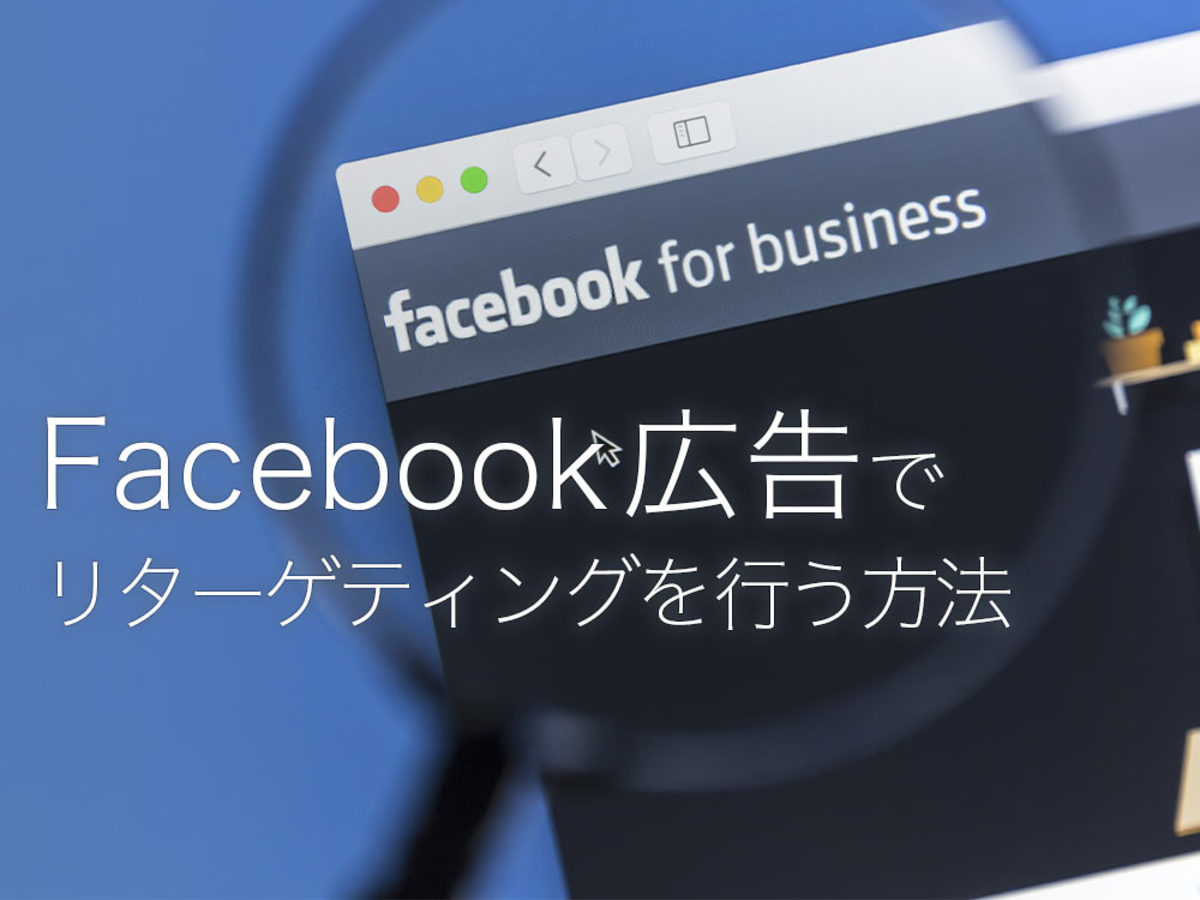
Facebook広告でリターゲティングを行う方法
Webサイトを運営する目的の一つである、広告による収益化。広告といっても、その種類は多種多様で、様々な内容と手法があります。
そんな中、広告によってなるべく購入をしてもらいたいと考えるのは当然のことです。できれば、元々購買意欲の高いユーザーに訪問してもらいたいですよね。
そんな希望を叶える手法として「リターゲティング広告」というものがあります。そこで今回は、Facebookを使ったリターゲティング広告について解説していきます。
リターゲティング広告とは
まずは「リターゲティング広告とは何か」から解説していきます。
リターゲティング広告は。何かしらのアクションによってすでに対象の広告に触れているユーザーを対象にしているもの。ユーザーは既に対象の広告に触れているため、少なくても突発的に現れた広告のものよりはブランドについて理解しています。ブランドについて理解しているということは、他の一般的な見込み客よりも購買に繋がりやすいといったメリットがあります。そもそもリターゲティングの主な戦術は、Webサイトをベースに訪れたユーザーに再び来てもらうためリターゲットするものです。
しかし、今回解説していくFacebookであれば動画の視聴やアプリの使用履歴から関わりのある顧客をリターゲットできるのです。つまり、Webサイトのみでリターゲット行うよりも、よりユーザーの趣味嗜好に合わせた広告の選択肢につながります。さらに、ユーザーのエンゲージメントデータを集めたり、絞り込んだユーザーをターゲットにしたキャンペーンの設置をしたりも可能です。後ほど解説しますが、データを集めるためにはピクセルのインストールが必要です。 リターゲティング広告は、ピクセルのインストールによってWebサイトの訪問とユーザーの紐付けが行われる仕組みになっています。
リターゲティング広告のメリット
リターゲティング広告のメリットとしては以下のようなものがあります。
- 見込み客への再アプローチができる
- 高いコンバージョン率
- ターゲットリストを活用できる
上記をひとつずつ解説していきます。
見込み客への再アプローチができる
先ほどお伝えしたように、リターゲティング広告は訪れたユーザーの再訪を促すものです。
一度サイトに訪れた時のユーザーは、興味はあるが購入には至っていないという状態。
つまり、その時は「情報収集だけで終わっている」とも言えます。
リターゲティング広告は、広告の表示によって再度商材を認知してもらったり、選択してもらったりといったきっかけになります。
過去に訪れたユーザーが他の商材を購入していないのであれば、それはまだ比較検討している段階ということ。
そのタイミングでリターゲティング広告が表示されれば、購入において非常に有効的な施策と言えます。
高いコンバージョン率
上記のようにユーザーの購買意欲を刺激するためリターゲティング広告のコンバージョン率は比較的高いものになります。
検索連動型の広告以外のものと比べても、リターゲティング広告の方がコンバーション率は高く、単価はやや落ちるといったケースが多いようです。
たとえば、コンバージョン率2%で単価9,000円のところ、リターゲティング広告のコンバージョン率は5%で単価4,000円といった具合です。
単価だけで考えると下がっているのですが、コンバージョン率が高いためトータルの売り上げは上がります。
ターゲットリストを活用できる
リターゲティング広告では、ターゲットリストを活用した配信ができます。
ターゲットリストとは、ユーザーの訪問履歴をサイトURLや任意の条件によってグルーピングできる機能です。
これによって、特定の商品ページを閲覧したユーザーだけといった「絞った」広告配信ができるようになります。
リターゲティング広告の注意点
リターゲティング広告を利用するにあたって注意しておきたいことは「繰り返し配信してしまう」ことです。
数回の配信であればそこまで影響はないのですが、何度も繰り返し配信があると人間の心理としては、うんざりしてしまいますよね。
そうならないように、リターゲティング広告を利用する際に設定しておきたいことがあります。
- フリークエンシーキャップを利用する
- ユーザーを絞る
- ターゲティングを設定する
このような設定をしておくと、同じユーザーに繰り返し配信し続けるといった事態を回避できます。
フリークエンシーキャップとは、1ユーザーに対しての広告の表示回数の上限設定や「日・週・月」を基準に配信するというものです。
また、ユーザーを絞るということは購入意欲のあるユーザーに絞るということ。
たとえば、ある特定のページを訪問した資料請求や、購入のボタンを押したなどのアクションを起こしたユーザーだけに広告を表示するといった具合です。
加えて、コンバージョンが集中している曜日や時間帯・エリア・年齢・性別からターゲティングを設定することも有効です。
Facebook広告でリターゲティングを行う手順
ここからは、実際にFacebook広告でリターゲティングを行う手順について解説していきます。
Facebookのように集客力のあるWebサイトの場合はリマーケティングの効果も高くなるのでぜひ実行してみてください。
オーディエンス作成
まず、オーディエンスの作成から始めていきます。
Facebook広告マネージャーにログインし、管理画面左上のハンバーガーメニュー「広告マネージャー」をクリックします。
その後「すべてのツール」→「オーディエンス」の順に進み「オーディエンスを作成」→「カスタムオーディエンス」を選択します。
そうすると、画面左上にウェブサイトトラックが表示されるのでクリック。
ここでオーディエンスの詳細設定が可能です。
そうすると、真ん中あたりに過去〇〇日と日付が設定できるようになっています。
この日付は設定した日付の訪問者情報を解析できるもので、ユーザーがどれぐらいの期間の間を商品に対して興味を持っているかの指標になります。
最初は180日に設定しておき、期間が長いようであれば調整する方法で構いません。
また、一番下にはオーディエンスに名前が付けられるので、自身で分かるような名前にしておきましょう。
入力終了後、一番右下の「オーディエンスを作成」をクリックするとオーディエンスの設定は完了です。
ピクセルの設定
オーディエンスの設定が完了したら、次はピクセルの設定を行います。
再びハンバーガーメニューの「オーディエンス」→「すべてのツール」→「ピクセル」の順にクリックします。
緑のボタンをクリックし、管理しやすいタイトル名をつけ「自分でピクセルコードをインストール」を選択します。
そうするとピクセルコードが表示されるので、ピクセルコード全体をコピーしてWebサイトのヘッダーに貼り付けましょう。
その後、訪問者データの計測が完了すると作成したオーディエンスのステータスが「利用可能」になっており、広告に利用できるようになります。
実際に使ってみる
設定が完了していると、Facebookリターゲティング広告は簡単に利用ができます。
まずFacebookページに移動し、宣伝したい投稿の部分の「投稿を宣伝」と書かれた青いボタンをクリックします。
そうするとカスタムオーディエンスが表示できるようになるので、任意のものを選択して「宣伝ボタン」を押せば完了です。
リターゲティング広告を活用してみよう
このように、リターゲティング広告は購買意欲のあるユーザーに対して非常に効果がある広告手法です。
特に今回紹介したFacebookとの相性が良い広告なので、売上を上げたい商材があればぜひ活用したいところ。
この記事を参考に、効率的なリターゲティング広告をはじめてみてください。
参考:
Facebookリターゲティングキャンペーンの始め方 |Adgo
「リターゲティング」に一致する検索結果104件 | Facebook for Business8404
リターゲティング広告とは?仕組みや7つの活用法|東京上野のWeb制作会社LIG
リターゲティング広告とは?仕組みからメリットまでやさしく解説!|アクセス解析ツール「AIアナリスト」ブログ
リターゲティング広告を活用する3つのメリットと3つの失敗回避策 | 東京上野のWeb制作会社LIG
- Webサイト
- Webサイトとは、インターネットの標準的な情報提供システムであるWWW(ワールドワイドウェブ)で公開される、Webページ(インターネット上にある1ページ1ページ)の集まりのことです。
- 広告
- 広告とは販売のための告知活動を指します。ただし、広告を掲載するための媒体、メッセージがあること、広告を出している広告主が明示されているなどの3要素を含む場合を指すことが多いようです。
- 広告
- 広告とは販売のための告知活動を指します。ただし、広告を掲載するための媒体、メッセージがあること、広告を出している広告主が明示されているなどの3要素を含む場合を指すことが多いようです。
- リターゲティング広告
- リターゲティング広告とは、インターネット上で行われている広告の一つです。「行動リターゲティング広告」、「リマーケティング広告」、「リタゲ」とも呼ばれ、不特定多数の相手に公開するものではなく、過去に商品やサービスに興味を持ってくれたユーザーに対して、再び働きかける内容のものを指します。 一度、興味を持ってくれたユーザーに広告を表示するため、商品やサービスの成約につながりやすいといわれています。ただし、繰り返しすぎると、かえって敬遠されてしまうことがあるので注意が必要です。
- リターゲティング広告
- リターゲティング広告とは、インターネット上で行われている広告の一つです。「行動リターゲティング広告」、「リマーケティング広告」、「リタゲ」とも呼ばれ、不特定多数の相手に公開するものではなく、過去に商品やサービスに興味を持ってくれたユーザーに対して、再び働きかける内容のものを指します。 一度、興味を持ってくれたユーザーに広告を表示するため、商品やサービスの成約につながりやすいといわれています。ただし、繰り返しすぎると、かえって敬遠されてしまうことがあるので注意が必要です。
- リターゲティング広告
- リターゲティング広告とは、インターネット上で行われている広告の一つです。「行動リターゲティング広告」、「リマーケティング広告」、「リタゲ」とも呼ばれ、不特定多数の相手に公開するものではなく、過去に商品やサービスに興味を持ってくれたユーザーに対して、再び働きかける内容のものを指します。 一度、興味を持ってくれたユーザーに広告を表示するため、商品やサービスの成約につながりやすいといわれています。ただし、繰り返しすぎると、かえって敬遠されてしまうことがあるので注意が必要です。
- 広告
- 広告とは販売のための告知活動を指します。ただし、広告を掲載するための媒体、メッセージがあること、広告を出している広告主が明示されているなどの3要素を含む場合を指すことが多いようです。
- Webサイト
- Webサイトとは、インターネットの標準的な情報提供システムであるWWW(ワールドワイドウェブ)で公開される、Webページ(インターネット上にある1ページ1ページ)の集まりのことです。
- アプリ
- アプリとは、アプリケーション・ソフトの略で、もとはパソコンの(エクセル・ワード等)作業に必要なソフトウェア全般を指す言葉でした。 スマートフォンの普及により、スマートフォン上に表示されているアイコン(メール・ゲーム・カレンダー等)のことをアプリと呼ぶことが主流になりました。
- Webサイト
- Webサイトとは、インターネットの標準的な情報提供システムであるWWW(ワールドワイドウェブ)で公開される、Webページ(インターネット上にある1ページ1ページ)の集まりのことです。
- 広告
- 広告とは販売のための告知活動を指します。ただし、広告を掲載するための媒体、メッセージがあること、広告を出している広告主が明示されているなどの3要素を含む場合を指すことが多いようです。
- エンゲージメント
- エンゲージメントとは、企業や商品、ブランドなどに対してユーザーが「愛着を持っている」状態を指します。わかりやすく言えば、企業とユーザーの「つながりの強さ」を表す用語です。 以前は、人事や組織開発の分野で用いられることが多くありましたが、現在ではソーシャルメディアなどにおける「交流度を図る指標」として改めて注目されています。
- キャンペーン
- キャンペーンとは、インターネット上のサイトにおいて、ファン数を増やし、購買行動を促すためにおこなう懸賞キャンペーンなどのマーケティング活動のことです。キャンペーンにはファン数を増やすだけでなく、ファン獲得以上のリアル店舗の来店者数を増やす、資料請求者を増やす、実際の購買を増やすなどの目的があります。
- リターゲティング広告
- リターゲティング広告とは、インターネット上で行われている広告の一つです。「行動リターゲティング広告」、「リマーケティング広告」、「リタゲ」とも呼ばれ、不特定多数の相手に公開するものではなく、過去に商品やサービスに興味を持ってくれたユーザーに対して、再び働きかける内容のものを指します。 一度、興味を持ってくれたユーザーに広告を表示するため、商品やサービスの成約につながりやすいといわれています。ただし、繰り返しすぎると、かえって敬遠されてしまうことがあるので注意が必要です。
- リターゲティング広告
- リターゲティング広告とは、インターネット上で行われている広告の一つです。「行動リターゲティング広告」、「リマーケティング広告」、「リタゲ」とも呼ばれ、不特定多数の相手に公開するものではなく、過去に商品やサービスに興味を持ってくれたユーザーに対して、再び働きかける内容のものを指します。 一度、興味を持ってくれたユーザーに広告を表示するため、商品やサービスの成約につながりやすいといわれています。ただし、繰り返しすぎると、かえって敬遠されてしまうことがあるので注意が必要です。
- リターゲティング広告
- リターゲティング広告とは、インターネット上で行われている広告の一つです。「行動リターゲティング広告」、「リマーケティング広告」、「リタゲ」とも呼ばれ、不特定多数の相手に公開するものではなく、過去に商品やサービスに興味を持ってくれたユーザーに対して、再び働きかける内容のものを指します。 一度、興味を持ってくれたユーザーに広告を表示するため、商品やサービスの成約につながりやすいといわれています。ただし、繰り返しすぎると、かえって敬遠されてしまうことがあるので注意が必要です。
- リターゲティング広告
- リターゲティング広告とは、インターネット上で行われている広告の一つです。「行動リターゲティング広告」、「リマーケティング広告」、「リタゲ」とも呼ばれ、不特定多数の相手に公開するものではなく、過去に商品やサービスに興味を持ってくれたユーザーに対して、再び働きかける内容のものを指します。 一度、興味を持ってくれたユーザーに広告を表示するため、商品やサービスの成約につながりやすいといわれています。ただし、繰り返しすぎると、かえって敬遠されてしまうことがあるので注意が必要です。
- 広告
- 広告とは販売のための告知活動を指します。ただし、広告を掲載するための媒体、メッセージがあること、広告を出している広告主が明示されているなどの3要素を含む場合を指すことが多いようです。
- リターゲティング広告
- リターゲティング広告とは、インターネット上で行われている広告の一つです。「行動リターゲティング広告」、「リマーケティング広告」、「リタゲ」とも呼ばれ、不特定多数の相手に公開するものではなく、過去に商品やサービスに興味を持ってくれたユーザーに対して、再び働きかける内容のものを指します。 一度、興味を持ってくれたユーザーに広告を表示するため、商品やサービスの成約につながりやすいといわれています。ただし、繰り返しすぎると、かえって敬遠されてしまうことがあるので注意が必要です。
- リターゲティング広告
- リターゲティング広告とは、インターネット上で行われている広告の一つです。「行動リターゲティング広告」、「リマーケティング広告」、「リタゲ」とも呼ばれ、不特定多数の相手に公開するものではなく、過去に商品やサービスに興味を持ってくれたユーザーに対して、再び働きかける内容のものを指します。 一度、興味を持ってくれたユーザーに広告を表示するため、商品やサービスの成約につながりやすいといわれています。ただし、繰り返しすぎると、かえって敬遠されてしまうことがあるので注意が必要です。
- 広告
- 広告とは販売のための告知活動を指します。ただし、広告を掲載するための媒体、メッセージがあること、広告を出している広告主が明示されているなどの3要素を含む場合を指すことが多いようです。
- リターゲティング広告
- リターゲティング広告とは、インターネット上で行われている広告の一つです。「行動リターゲティング広告」、「リマーケティング広告」、「リタゲ」とも呼ばれ、不特定多数の相手に公開するものではなく、過去に商品やサービスに興味を持ってくれたユーザーに対して、再び働きかける内容のものを指します。 一度、興味を持ってくれたユーザーに広告を表示するため、商品やサービスの成約につながりやすいといわれています。ただし、繰り返しすぎると、かえって敬遠されてしまうことがあるので注意が必要です。
- 単価
- 商品1つ、あるサービス1回あたり、それらの最低単位での商品やサービスの値段のことを単価といいます。「このカフェではコーヒー一杯の単価を350円に設定しています」などと使います。現在、一般的には消費税を含めた税込み単価を表示しているお店も少なくありません。
- 単価
- 商品1つ、あるサービス1回あたり、それらの最低単位での商品やサービスの値段のことを単価といいます。「このカフェではコーヒー一杯の単価を350円に設定しています」などと使います。現在、一般的には消費税を含めた税込み単価を表示しているお店も少なくありません。
- リターゲティング広告
- リターゲティング広告とは、インターネット上で行われている広告の一つです。「行動リターゲティング広告」、「リマーケティング広告」、「リタゲ」とも呼ばれ、不特定多数の相手に公開するものではなく、過去に商品やサービスに興味を持ってくれたユーザーに対して、再び働きかける内容のものを指します。 一度、興味を持ってくれたユーザーに広告を表示するため、商品やサービスの成約につながりやすいといわれています。ただし、繰り返しすぎると、かえって敬遠されてしまうことがあるので注意が必要です。
- 単価
- 商品1つ、あるサービス1回あたり、それらの最低単位での商品やサービスの値段のことを単価といいます。「このカフェではコーヒー一杯の単価を350円に設定しています」などと使います。現在、一般的には消費税を含めた税込み単価を表示しているお店も少なくありません。
- リターゲティング広告
- リターゲティング広告とは、インターネット上で行われている広告の一つです。「行動リターゲティング広告」、「リマーケティング広告」、「リタゲ」とも呼ばれ、不特定多数の相手に公開するものではなく、過去に商品やサービスに興味を持ってくれたユーザーに対して、再び働きかける内容のものを指します。 一度、興味を持ってくれたユーザーに広告を表示するため、商品やサービスの成約につながりやすいといわれています。ただし、繰り返しすぎると、かえって敬遠されてしまうことがあるので注意が必要です。
- URL
- URLとは、「Uniform Resource Locator」の略称です。情報がどこにあるのかを示すインターネット上の住所のようなものだと考えるとわかりやすいでしょう。各ページのURLは、インターネットブラウザの上部に文字列として表示されています。日本語では「統一資源位置指定子」という名称がついていますが、実際には日本でもURLという語が使われています。
- ページ
- 印刷物のカタログやパンフレットは、通常複数のページから成り立っています。インターネットのホームページもまったく同じで、テーマや内容ごとにそれぞれの画面が作られています。この画面のことを、インターネットでも「ページ」と呼んでいます。ホームページは、多くの場合、複数ページから成り立っています。
- 広告
- 広告とは販売のための告知活動を指します。ただし、広告を掲載するための媒体、メッセージがあること、広告を出している広告主が明示されているなどの3要素を含む場合を指すことが多いようです。
- リターゲティング広告
- リターゲティング広告とは、インターネット上で行われている広告の一つです。「行動リターゲティング広告」、「リマーケティング広告」、「リタゲ」とも呼ばれ、不特定多数の相手に公開するものではなく、過去に商品やサービスに興味を持ってくれたユーザーに対して、再び働きかける内容のものを指します。 一度、興味を持ってくれたユーザーに広告を表示するため、商品やサービスの成約につながりやすいといわれています。ただし、繰り返しすぎると、かえって敬遠されてしまうことがあるので注意が必要です。
- リターゲティング広告
- リターゲティング広告とは、インターネット上で行われている広告の一つです。「行動リターゲティング広告」、「リマーケティング広告」、「リタゲ」とも呼ばれ、不特定多数の相手に公開するものではなく、過去に商品やサービスに興味を持ってくれたユーザーに対して、再び働きかける内容のものを指します。 一度、興味を持ってくれたユーザーに広告を表示するため、商品やサービスの成約につながりやすいといわれています。ただし、繰り返しすぎると、かえって敬遠されてしまうことがあるので注意が必要です。
- 広告
- 広告とは販売のための告知活動を指します。ただし、広告を掲載するための媒体、メッセージがあること、広告を出している広告主が明示されているなどの3要素を含む場合を指すことが多いようです。
- ページ
- 印刷物のカタログやパンフレットは、通常複数のページから成り立っています。インターネットのホームページもまったく同じで、テーマや内容ごとにそれぞれの画面が作られています。この画面のことを、インターネットでも「ページ」と呼んでいます。ホームページは、多くの場合、複数ページから成り立っています。
- 広告
- 広告とは販売のための告知活動を指します。ただし、広告を掲載するための媒体、メッセージがあること、広告を出している広告主が明示されているなどの3要素を含む場合を指すことが多いようです。
- 広告
- 広告とは販売のための告知活動を指します。ただし、広告を掲載するための媒体、メッセージがあること、広告を出している広告主が明示されているなどの3要素を含む場合を指すことが多いようです。
- Webサイト
- Webサイトとは、インターネットの標準的な情報提供システムであるWWW(ワールドワイドウェブ)で公開される、Webページ(インターネット上にある1ページ1ページ)の集まりのことです。
- マーケティング
- マーケティングとは、ビジネスの仕組みや手法を駆使し商品展開や販売戦略などを展開することによって、売上が成立する市場を作ることです。駆使する媒体や技術、仕組みや規則性などと組み合わせて「XXマーケティング」などと使います。たとえば、電話を使った「テレマーケティング」やインターネットを使った「ネットマーケティング」などがあります。また、専門的でマニアックな市場でビジネス展開をしていくことを「ニッチマーケティング」と呼びます。
- 広告
- 広告とは販売のための告知活動を指します。ただし、広告を掲載するための媒体、メッセージがあること、広告を出している広告主が明示されているなどの3要素を含む場合を指すことが多いようです。
- カスタムオーディエンス
- カスタムオーディエンスとは、Facebookで広告を出稿するときに、広告主が独自に保有している顧客データとFacebookのアカウント情報を照合することで、ユーザーを絞り込んでターゲティングできる機能のことをカスタムオーディエンスと言います。既存の顧客をFacebookでつなげることができるようになります。
- タイトル
- ホームページのソースに設定するタイトル(title)とは、ユーザーと検索エンジンにホームページの内容を伝えるためのものです。これを検索エンジンが認識し検索結果ページで表示されたり、ユーザーがお気に入りに保存したときに名称として使われたりするため、非常に重要なものだと考えられています。「タイトルタグ」ともいわれます。
- Webサイト
- Webサイトとは、インターネットの標準的な情報提供システムであるWWW(ワールドワイドウェブ)で公開される、Webページ(インターネット上にある1ページ1ページ)の集まりのことです。
- ヘッダー
- WEBページの上部スペースに位置し、どのページが開かれても常に共通して表示される部分です。ヘッダーの役割は、まずWEBページを目立たせ、ブランドイメージを訴求することにあります。会社のロゴなども通常はここに置きます。また目次となるメニューを表示し、自分が今どのページにいるかを分からせることもあります。
- 広告
- 広告とは販売のための告知活動を指します。ただし、広告を掲載するための媒体、メッセージがあること、広告を出している広告主が明示されているなどの3要素を含む場合を指すことが多いようです。
- リターゲティング広告
- リターゲティング広告とは、インターネット上で行われている広告の一つです。「行動リターゲティング広告」、「リマーケティング広告」、「リタゲ」とも呼ばれ、不特定多数の相手に公開するものではなく、過去に商品やサービスに興味を持ってくれたユーザーに対して、再び働きかける内容のものを指します。 一度、興味を持ってくれたユーザーに広告を表示するため、商品やサービスの成約につながりやすいといわれています。ただし、繰り返しすぎると、かえって敬遠されてしまうことがあるので注意が必要です。
- ページ
- 印刷物のカタログやパンフレットは、通常複数のページから成り立っています。インターネットのホームページもまったく同じで、テーマや内容ごとにそれぞれの画面が作られています。この画面のことを、インターネットでも「ページ」と呼んでいます。ホームページは、多くの場合、複数ページから成り立っています。
- カスタムオーディエンス
- カスタムオーディエンスとは、Facebookで広告を出稿するときに、広告主が独自に保有している顧客データとFacebookのアカウント情報を照合することで、ユーザーを絞り込んでターゲティングできる機能のことをカスタムオーディエンスと言います。既存の顧客をFacebookでつなげることができるようになります。
- リターゲティング広告
- リターゲティング広告とは、インターネット上で行われている広告の一つです。「行動リターゲティング広告」、「リマーケティング広告」、「リタゲ」とも呼ばれ、不特定多数の相手に公開するものではなく、過去に商品やサービスに興味を持ってくれたユーザーに対して、再び働きかける内容のものを指します。 一度、興味を持ってくれたユーザーに広告を表示するため、商品やサービスの成約につながりやすいといわれています。ただし、繰り返しすぎると、かえって敬遠されてしまうことがあるので注意が必要です。
- 広告
- 広告とは販売のための告知活動を指します。ただし、広告を掲載するための媒体、メッセージがあること、広告を出している広告主が明示されているなどの3要素を含む場合を指すことが多いようです。
- 広告
- 広告とは販売のための告知活動を指します。ただし、広告を掲載するための媒体、メッセージがあること、広告を出している広告主が明示されているなどの3要素を含む場合を指すことが多いようです。
- リターゲティング広告
- リターゲティング広告とは、インターネット上で行われている広告の一つです。「行動リターゲティング広告」、「リマーケティング広告」、「リタゲ」とも呼ばれ、不特定多数の相手に公開するものではなく、過去に商品やサービスに興味を持ってくれたユーザーに対して、再び働きかける内容のものを指します。 一度、興味を持ってくれたユーザーに広告を表示するため、商品やサービスの成約につながりやすいといわれています。ただし、繰り返しすぎると、かえって敬遠されてしまうことがあるので注意が必要です。
おすすめ記事
おすすめエントリー
同じカテゴリから記事を探す
カテゴリから記事をさがす
●Webマーケティング手法
- SEO(検索エンジン最適化)
- Web広告・広告効果測定
- SNSマーケティング
- 動画マーケティング
- メールマーケティング
- コンテンツマーケティング
- BtoBマーケティング
- リサーチ・市場調査
- 広報・PR
- アフィリエイト広告・ASP
●ステップ
●ツール・素材
- CMS・サイト制作
- フォーム作成
- LP制作・LPO
- ABテスト・EFO・CRO
- Web接客・チャットボット
- 動画・映像制作
- アクセス解析
- マーケティングオートメーション(MA)
- メールマーケティング
- データ分析・BI
- CRM(顧客管理)
- SFA(商談管理)
- Web会議
- 営業支援
- EC・通販・ネットショップ
- 口コミ分析・ソーシャルリスニング
- フォント
- 素材サイト
●目的・施策
- Google広告
- Facebook広告
- Twitter広告
- Instagram広告
- LINE運用
- LINE広告
- YouTube運用
- YouTube広告
- TikTok広告
- テレビCM
- サイト制作・サイトリニューアル
- LP制作・LPO
- UI
- UX
- オウンドメディア運営
- 記事制作・ライティング
- コピーライティング
- ホワイトペーパー制作
- デザイン
- セミナー・展示会
- 動画・映像制作
- データ分析・BI
- EC・通販・ネットショップ
- 口コミ分析・ソーシャルリスニング
●課題
●その他










